Hvordan fikse diskbildefilen er skadet feil i Windows 10
Feilsøk Guide / / August 05, 2021
"Diskbildefilen er ødelagt" er en feil som er ganske vanlig å oppstå hvis du møter noen problemer mens du monterer en ISO-fil i systemet. Det kan være at applikasjonen du bruker til montering ikke er riktig installert. Kanskje det ikke er riktig kompatibelt med systemet ditt. Og hvis feilen bare vises på en bestemt ISO-fil, skyldes feilen definitivt den spesifikke ISO-filen.
ISO er en utvidelse som brukes av Windows-installasjonspakker og andre lignende verktøy. Så å ha denne feilen dukker opp igjen og igjen mens du jobber med et spill eller Windows installasjonsfiler kan være irriterende. Så i denne guiden har vi samlet en liste over reparasjoner som du kan prøve å løse denne feilen raskt. Siden du ikke vet den nøyaktige årsaken til feilen, er det lurt å prøve alle løsningene som er nevnt nedenfor en etter en. Utvilsomt vil en av disse løsningene fungere for deg.

Innholdsfortegnelse
-
1 Hvordan fikse Disc image file is corrupted error?
- 1.1 Reparer søknaden din:
- 1.2 Avinstaller ISO-appen din og prøv et alternativ:
- 1.3 Start systemfilkontrollen (SFC):
- 1.4 Bruk Deployment Image Servicing and Management (DISM):
- 1.5 Demonter unødvendige stasjoner:
- 1.6 Last ned ISO-filen igjen:
Hvordan fikse Disc image file is corrupted error?
Problemet kan være med applikasjonen du bruker eller filen du monterer. Vi har tatt med en løsning av alle mulige årsaker her.
Reparer søknaden din:
Det vanligste problemet kan være med applikasjonen du bruker for å montere ISO-filen. Hvis det var noen form for forstyrrelser i installasjonen av applikasjonen din, er det en sjanse for at dette er en feil som kan vises på skjermen når du prøver å montere en ISO-fil. For å fikse det, kan du prøve å forberede den aktuelle applikasjonen.
- Klikk på søkefeltikonet og søk etter "Kontrollpanel". Åpne det første resultatet fra listen som dukker opp.
- Klikk på Programmer i kontrollpanelmenyen.

- Klikk på Programmer og funksjoner i programmenyen.

- Klikk på applikasjonen du står overfor feilen på, og klikk deretter på alternativet Reparer eller endre øverst.

- Følg instruksjonene på skjermen og utfør en reparasjonsinstallasjon av bildemonteringsprogrammet.
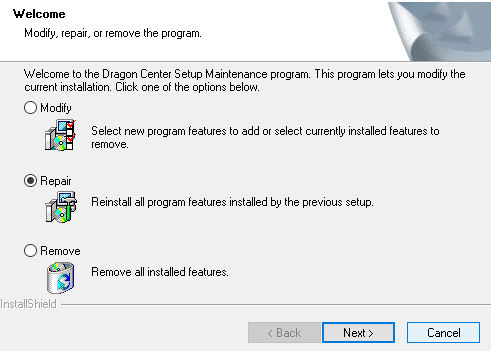
Når du er ferdig med reparasjonen, kan du prøve å montere filen igjen og se om du får den samme diskbildefilen er skadet feil igjen. Anta at du gjør det, og prøv deretter neste løsning.
Avinstaller ISO-appen din og prøv et alternativ:
Hvis installasjonen er riktig, men fremdeles ser feilen, er feilen definitivt med selve applikasjonen. I så fall kan du prøve et annet program.
- Klikk på søkefeltikonet og søk etter "Kontrollpanel". Åpne det første resultatet fra listen som dukker opp.
- Klikk på Programmer i kontrollpanelmenyen.
- Klikk på Programmer og funksjoner i programmenyen.
- Klikk på applikasjonen du står overfor feilen på, og klikk deretter på Avinstaller-alternativet øverst.
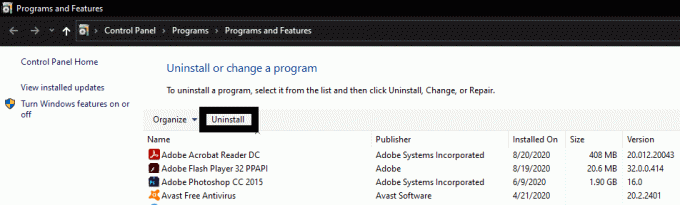
- Følg instruksjonene på skjermen og fullfør avinstallasjonen.
Gjør nå et google-søk på ISO-applikasjoner, og prøv en annen applikasjon denne gangen. Den vi vil anbefale er Power ISO. Installer det nye programmet og sjekk om problemet nå er løst eller ikke. Hvis ikke, så prøv de to systemkontrollprosessene for å sjekke om noe er galt med selve systemet ditt.
Start systemfilkontrollen (SFC):
Hvis du har ødelagte systemfiler, er denne feilen utsatt for å komme. Så utfør en systemfilsjekk for å se om alt er i orden eller ikke. Vi har Windows innebygde verktøy System File Checker (SFC) som raskt kan skanne systemet for eventuelle skadede filer. Hvis du finner skadede filer, kan du enkelt reparere dem ved hjelp av en sikkerhetskopi.
- Klikk på søkefeltikonet og søk etter "cmd." Resultatet som dukker opp vil ha et alternativ som lyder "Åpne som administrator." Klikk på den.

- Skriv inn kommandoen ”sfc / scannow” i ledetekstvinduet og trykk Enter-knappen.
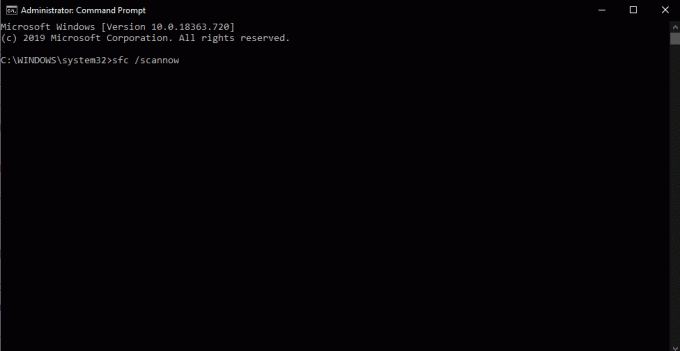
- La nå System File Checker gjøre jobben sin og se etter korrupte filer for å reparere dem.
- Når prosessen er fullført og alle slags skadede filer er reparert, start Windows-systemet på nytt.
Når omstarten er fullført, kan du prøve å montere ISO-filen igjen og se om diskbildefilen er ødelagt, vises igjen. Anta at det da prøver det andre Windows-verktøyet som hjelper til med korrupsjon av systemet.
Bruk Deployment Image Servicing and Management (DISM):
Et annet Windows-verktøy som fungerer bra til å gjenopprette systemfilene, er Implementering Image Servicing and Management. Hvis SFC ikke gjorde deg noe rett, så prøv dette verktøyet også.
- Klikk på søkefeltikonet og søk etter "cmd." Resultatet som dukker opp vil ha et alternativ som lyder "Åpne som administrator." Klikk på den.
- Skriv inn kommandoen "DISM / Online / Cleanup-Image / CheckHealth" og trykk Enter. Vent deretter til prosessen er fullført.

- Skriv deretter inn kommandoen “DISM / Online / Cleanup-Image / ScanHealth” og trykk Enter.
- Til slutt, skriv inn den endelige kommandoen "DISM / Online / Cleanup-Image / RestoreHealth" og trykk Enter. Når fremdriften er fullført for disse kommandoene, kan du prøve å montere ISO-filen igjen.
Hvis du har noen systemfils inkonsekvens, vil det løses i denne løsningen. Imidlertid, selv om dette ikke ordner seg for deg, skyldes ikke feilen ødelagte systemfiler. I så fall kan du prøve følgende metoder nevnt nedenfor.
Demonter unødvendige stasjoner:
Hvis du har flere forskjellige ISO-bilder montert på datamaskinen din, kan det også være problemet. Så prøv å demontere unødvendige stasjoner fra systemet ditt, og sjekk om det løser diskbildefilen er ødelagt feil. Hvis det ikke gjør det, er problemet definitivt med ISO-filen du lastet ned.
Last ned ISO-filen igjen:
Hvis ingen av løsningene nevnt ovenfor har løst feilen, er problemet definitivt med filen. Så prøv å laste ned ISO-filen igjen. Prøv deretter å montere den nye ISO-filen, og du vil sannsynligvis ikke se feilen igjen. Hvis du ser feilen igjen, må du laste ned ISO-filen fra et annet nettsted eller en annen lenke. Da vil montering av den nye ISO-filen fungere, og du vil ikke se den samme feilen igjen.
Så det er slik du fikser diskbildefilen er ødelagt feil i Windows 10. Hvis du har spørsmål eller spørsmål angående denne veiledningen for å fikse feil på Disc-bildefilen, kan du kommentere nedenfor, så kommer vi tilbake til deg. Sørg også for å sjekke ut våre andre artikler om Tips og triks for iPhone,Android-tips og triks, PC-tips og triks, og mye mer for mer nyttig informasjon.
En techno freak som elsker nye dingser og alltid ivrig etter å vite om de nyeste spillene og alt som skjer i og rundt teknologiverden. Han har en massiv interesse for Android og streaming-enheter.



